RAW現像 ViewNX-iでホワイトバランスや露出補正を調整しJPGにする方法
RAWのメリットとデメリット
メリット
RAWで保存すると、ViewNX-iを使って、写真を撮った後でも露出補正やホワイトバランを調整することができます。
露出補正を調整し、ちょっと明るめにしたり、暗めにしたりすることができます。 また、ホワイトバランスを変えて、赤味を出したり、青味を出したりすることができます。
デメリット
拡張子NEFは、そのままでは、パソコンで表示できません。また、画像一枚の容量が20-30MB暗いと少し大きくなってしまいます。
ViewNX-iのダウンロード
ViewNX-iは こちら からダウンロードできます。
露出補正を調整する
こちらの写真は少し明るすぎたので、調整が必要です。

画面右上の露出補正を調整します。目盛りを一つ減らしてみましょう。
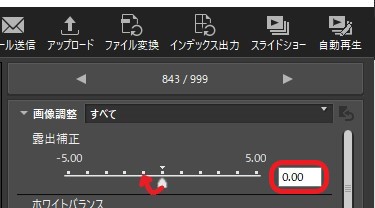
値を―1にしました。
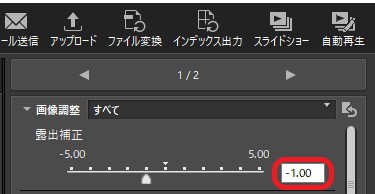
暗くはなりましたが、夕日があまりきれいではありません。ホワイトバランスを調整してみましょう。

ホワイトバランスを調整する
最初はこの一になっています。だいぶ青に偏っています。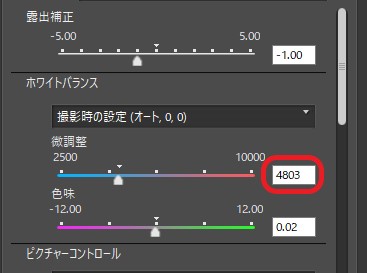
不自然にならない程度に調整しました。
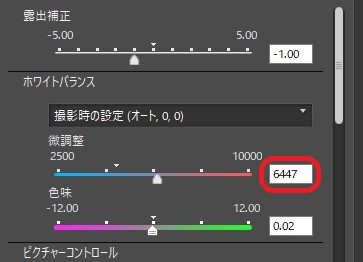
いい感じに仕上がりました。

JPGに変換する
「ファイル変換」を選択
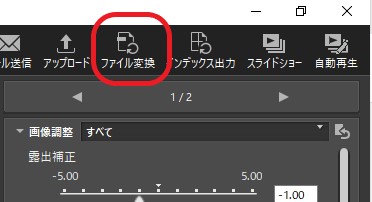
「変換形式」でJPEGを選択し、画質、画像サイズを設定し、保存先を選んで保存します。
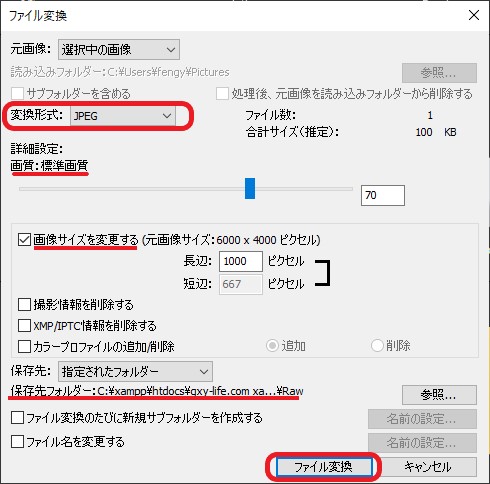
まとめ
RAWのメリットとデメリット、また露出補正やホワイトバランスの調整の仕方とJPGへの変換方法について説明しました。
JPGで撮っていたら、削除するしかなかった画像も、RAWで撮っていたら調整し、素晴らしい写真に仕上がるかもしれませんね。
こんな記事も読まれています。
-

絞りとは? 初心者向け解説
絞りとは何のためにあるのか?絞り(F値)の値を変えることでどんな写真を撮ることができるのか解説しました。
-

イメージセンサーとは?APS-C?フルサイズ?フォーサーズって何? カメラの基本
いろいろな大きさがあるイメージセンサーについて、初心者でもわかるように解説しました。イメージセンサーが大きいことのメリットとデメリット、イメージセンサーが小さいことのメリットとデメリットは何でしょう?
-

ISO感度とは? カメラの基本
ISO感度はどんな場面で調整がひつようなのでしょうか?手ブレさせたくない時、太陽が出てとても明るい時、どのように設定すればいいのでしょう?。
-

シングルポイントAF(中央一点)で撮ってみよう!撮影テクニック
オートフォーカスの設定の一つ、シングルポイントAFについて解説します。初心者はまずシングルポイントAFからはじめよう!
- リンク
-

焦点距離とは?カメラの基本
焦点距離について解説します。レンズ選びの基本です。風景全体を撮りたい時、野鳥など、アップが撮りたい時はどんなレンズを買ったらいいのでしょう?
-

ホワイトバランスとは?カメラの基本
ホワイトバランスについて解説します。人間が見た色とカメラがとらえた色には違いがあります。夕日をより赤く、空をより青くするには?
- リンク



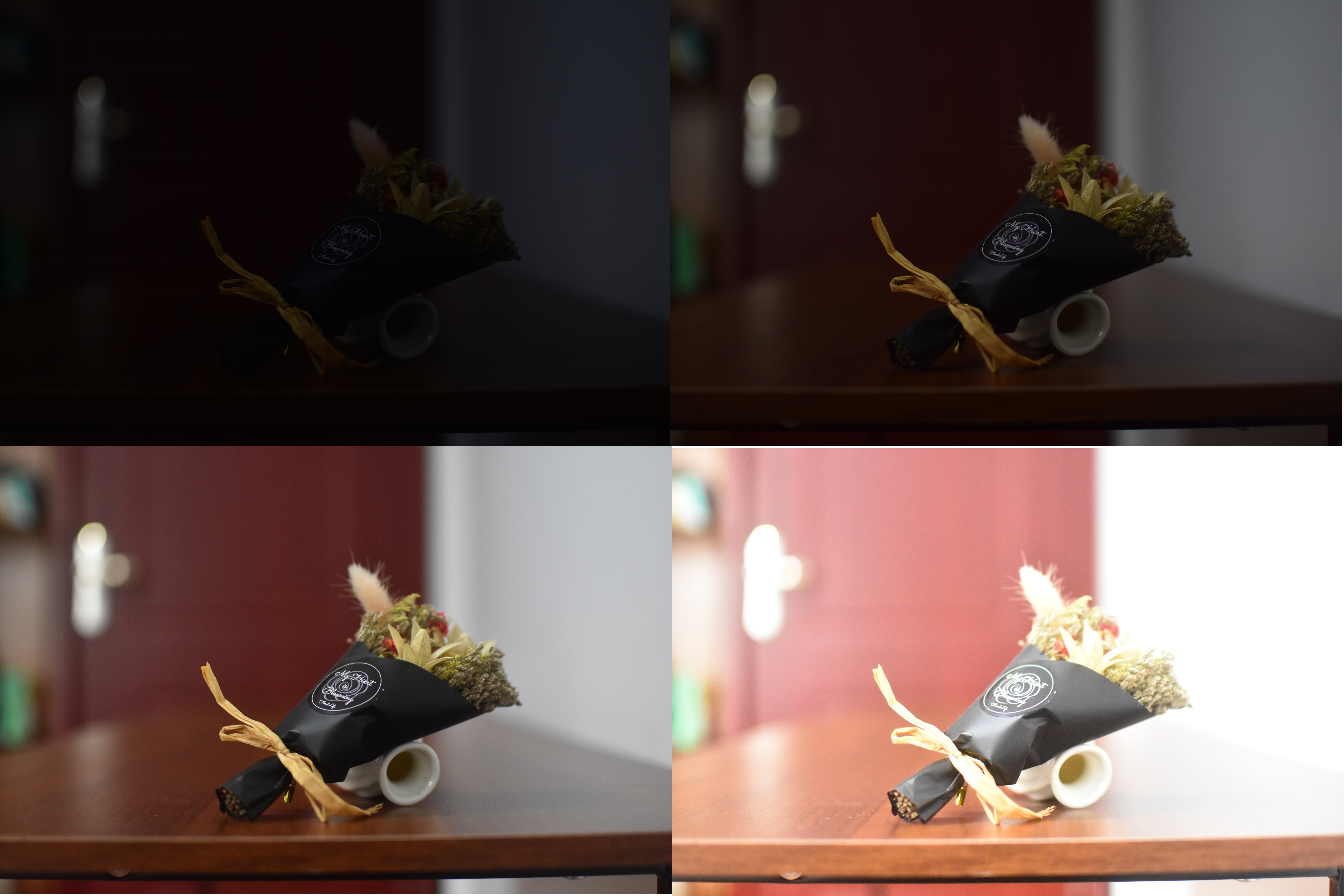
/2020-05-13 10.41.jpg)











